طوال حياتي المهنية ، لقد فضلتأجهزة متعددة الشاشات ، سواء كانت متجانسة أو غير متجانسة (على الرغم من أنني أفضّل بشكل طبيعي تلك المتجانسة ، ولكن لا يمكنك دائمًا الحصول على هذه الترف). إنها توفر لك مساحة شاشة أكبر للعب بها ، وتجعل تنظيم العمل أسهل وتسريع المهام (التجربة الشخصية هنا). ومع ذلك ، فبالنسبة لمعظم الأشخاص ، تتضمن الإعدادات متعددة الشاشات وجود جهازين متصلين بجهاز كمبيوتر واحد ، يسهل إدارته بشكل عام. تبدأ الأمور في التعقيد عندما يكون لديك ثلاث شاشات أو أكثر مرفقة بجهاز كمبيوتر واحد ، مما يعني أنه يمكنك التحكم في كل مساحة سطح المكتب الإضافية باستخدام لوحة مفاتيح واحدة وماوس. أحد الانزعاجات التي تحدثها مثل هذه الإعدادات هو حركة الماوس المفرطة المطلوبة للسفر / التنقل عبر أجهزة سطح المكتب المتعددة. ماوس مراقب متعدد (M3) هي أداة صغيرة جدًا تتيح لمؤشر الماوس الخاص بك القفز بسرعة عبر أجهزة العرض المختلفة ، مما يجعل التجربة بأكملها أسرع بكثير.
التطبيق يأتي مع المثبت صغير جداالحزمة (لا أتساءل لماذا لم يفكر المطور في جعلها أداة محمولة) ، وبعد ذلك سيجلس M3 في علبة النظام ، ويمكن سحب نافذة الواجهة الوحيدة التي يقدمها من خلال النقر على أيقونة الدرج (التي ، بالمناسبة ، تبدو وكأنها فأر الكرتون حزين إلى حد ما!). يهدف M3 إلى السماح بتشغيل الماوس التقليدي داخل كل شاشة متصلة ، مع السماح للمستخدم بعمل قفزات فورية على الشاشات المتتالية ، وتخطي الماوس المطول للسحب للانتقال من الشاشة 1 إلى الشاشة 4 (مثال فقط).
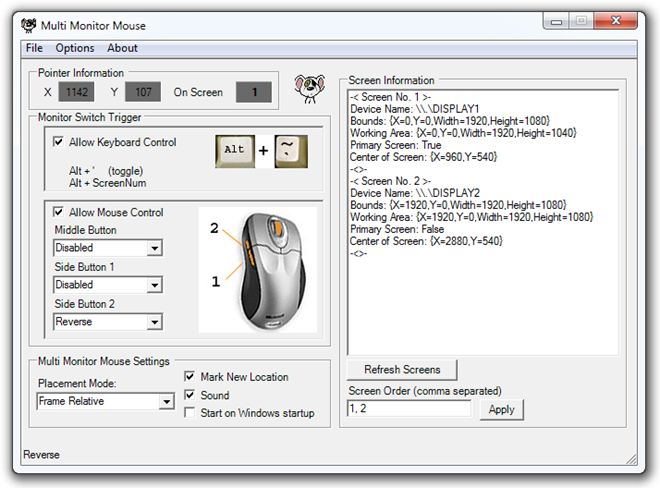
نافذة الواجهة تسمح لك بإعداد كيفيةسيتم تشغيل أعوجاج الماوس (أو القفزات ، إذا كنت تفضل ذلك) ، مما يتيح لك الاختيار بين التحكم في لوحة المفاتيح أو التحكم في الماوس أو كليهما. يتم أيضًا عرض بعض المعلومات المفيدة ، مثل إحداثيات الموقع الحالي للمؤشر ، والمعلومات المتعلقة بجميع الشاشات المتصلة (التي يتم اكتشافها تلقائيًا). يتيح لك M3 أيضًا اختيار وضع موضع المؤشر ، ووضع علامة على الموقع الجديد عند الالتفاف (جنبًا إلى جنب مع إشعار الصوت الاختياري) ، وتعيين الأداة للبدء بتسجيل الدخول إلى النظام.
يتطلب العمل المثالي لـ M3 ماوسًا ب 5 أزرار(واحد مع مفاتيح على الجانب للتمرير الأفقي) ، لأن التطبيق يستخدم هذه المفاتيح الجانبية لبدء القفزات الماوس. بدلاً من ذلك ، يمكنك تعيين الزر الأوسط لنفس السلوك أيضًا ، ولكن هذا قد يعيق تشغيل الماوس المعتاد. أخيرًا ، يمكنك استخدام تبديل لوحة المفاتيح (Alt + `افتراضيًا) للقفز بالماوس ، ولكن في تجربتي ، كان ذلك أكثر من إزعاج بدلاً من تسهيل الأمور. تنعكس التغييرات التي أجريتها على الفور ، ولا تتطلب أيًا منها تطبيق أو حفظ وصفت. يمكنك أيضًا إعادة ترتيب الشاشات ، إذا كنت ترغب في القيام بذلك.
عندما يتم إعداد كل شيء ، والضغط الخاص بكسيجعل زر (أزرار) الماوس المعينة (أو لوحة المفاتيح) المؤشر يقفز عبر شاشات مختلفة. يمكنك اعتبار أنه يحتوي على مؤشر ماوس افتراضي لكل شاشة ، على الرغم من أنك تستخدم جهاز إدخال فعلي واحد. يوضح الشكل أدناه ، الذي أبدع فيه المطورين ، هذا المفهوم ، حيث يشير الخط الصلب إلى سفر الماوس التقليدي ، بينما يمثل الخط المنقط قفزة فورية من موقع إلى آخر.
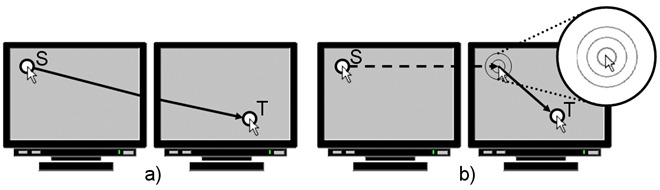
سوف تخدم الماوس مراقب متعددة الأفضل فيإعدادات شاشة متعددة غير متجانسة ، حيث تختلف الشاشات المتصلة في الحجم والدقة. أداء التطبيق جيد للغاية دون أي عوائق ، وينصح لأي شخص يعمل مع شاشات متعددة. M3 مجاني ومطور في C # ، ويمكن الاتصال بالمطورين للحصول على الكود المصدري (لذلك أعتقد أن هذا النوع يجعله مفتوح المصدر). يعمل على جميع إصدارات نظام التشغيل Windows 2000 والإصدارات الأحدث ، ويتطلب إصدار Microsoft .NET Framework 2.0 أو إصدار أحدث.
تنزيل متعدد مراقب الماوس













تعليقات